■ツイッターとは
ツイッターは、140文字という短い文章で、情報を配信できるツールです。140文字以上は入力できませんが、その手軽さがうけて、ユーザー数が急激に増えていきました。
自分の情報を配信できるだけでなく、登録(フォロー)した気になる人のつぶやきも、自分のつぶやきと同じようにチェックすることができ、それらの情報を友人と共有することができます。

■はじめ方
ツイッターをはじめるには、まず登録が必要です。
ツイッターのトップページから、あなたがツイッターで使う名前、メールアドレス、パスワードなどを入力し「Twitterに登録」をクリック、画面を確認して「アカウントを作成する」をクリックします。次に、ツイッターからのおすすめで表示される、興味のある人やカテゴリーなどをフォローしていくと登録完了です。
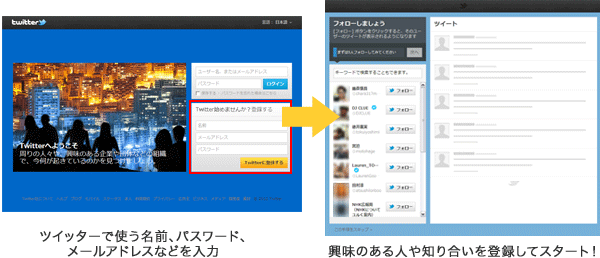
■楽しみ方
- 自分のことを発信
登録できたら、自分のことを発信してみましょう。自分の住んでいる地域の話や、お気に入りのお店、読んだ本の感想や、自分がはまっている趣味など、発信してみましょう。
「いまどうしてる?」欄に入力して、「投稿する」ボタンをクリックします。そうすると自分のつぶやきが自分のタイムラインとあなたをフォロー(登録)している人のタイムラインに表示されます。
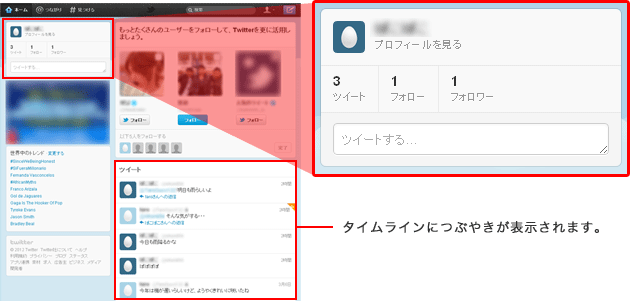
- 友人に返答
タイムラインには、自分のつぶやきとフォローしている人のつぶやきが表示されます。共感できるつぶやきを見かけたら、返答してみましょう。
「返信」をクリックして、返信します。
- 友人のつぶやきを転送(リツイート)
友人のつぶやきを他の人に転送することを「リツイート」と呼ばれます。リツイートしたつぶやきは、自分をフォローしている人のタイムラインに表示されます。ツイッターに慣れてきたら、「リツイート」にも挑戦してみましょう。
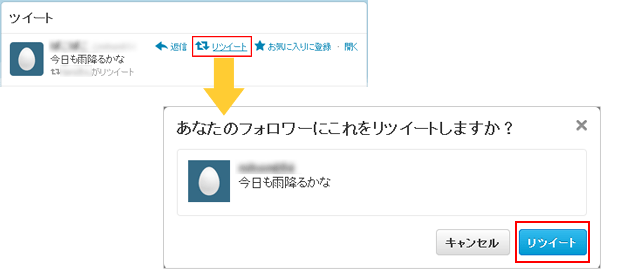 つぶやきの右下にマウスポインタを合わせ、「リツイート」をクリックすると、ポップアップが表示されるので「リツイート」ボタンをクリックします。タイムラインには、転送したことが分かるマークが表示されます。
つぶやきの右下にマウスポインタを合わせ、「リツイート」をクリックすると、ポップアップが表示されるので「リツイート」ボタンをクリックします。タイムラインには、転送したことが分かるマークが表示されます。
小鳥のさえずり
「ツイッター」は小鳥のさえずりという意味です。小鳥がさえずるように、短い書き込みをすることから、名づけられました。そのため、マークにも小鳥がイメージされています。「小鳥のさえずり」と聞くと、気軽にピヨピヨとさえずることができるような気がしませんか?
■Facebook(フェイスブック)とは
Facebook(フェイスブック)は、地球上のたくさんの人とコミュニケーションができるツールです。利用者同士が、近況を知らせあったり、日記のように使ったり、備忘録として使ったり、作品を発表したり、それぞれの使い方で活用できます。
また、登録は実名が原則となっているため、匿名で情報がやりとりされる掲示板などより、情報の信頼度が高いとされています。出身高校や出身大学、勤務先等、実名でプロフィールが登録されているため、懐かしい友人を見つけることもできるかもしれません。
■はじめ方
Facebook(フェイスブック)を利用するには、まず登録が必要です。まずはトップページから「アカウント登録」を行って、自分のプロフィール情報を登録してください。
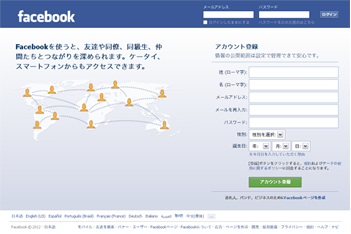 画面の指示に従って、名前やメールアドレス、プロフィールなどを入力します。
画面の指示に従って、名前やメールアドレス、プロフィールなどを入力します。
登録が完了すると、自分専用ページが作成されます。
●プライバシー設定
Facebook(フェイスブック)では、登録した個人情報をどこまで見せるのかを設定できます。個人情報を不特定多数の人に公開してしまうのは危険ですので、プライバシー設定で、必要な設定を行ってください。公開先は、「すべてのユーザー」「友達の友達」「友達」から選べるようになっています。「友達の友達」か「友達」に設定することをおすすめします。
人口はインドの次?
Facebook(フェイスブック)のユーザーは約8億人とも言われています。その人数の多さは、国別の人口でいうと、インドの12億人につぐ人数で、中国、インドにつぐ3番目に入るほどの人数です。Facebookは、それほど世界中の多くの人とつながることのできるコミュニケーションツールだということになります。
■活用方法
- 近況を投稿
「近況をアップデート」で、日々の出来事を投稿できます。他の人に見られたくない場合は、公開範囲を設定することもできます。
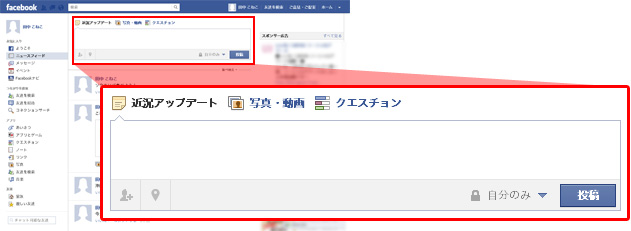
- 友達を探す
「名前」「勤務先」「出身校」から友達を探すことができます。友達を見つけたら「友達になる」をクリックしてください。承認されると、相手の投稿が自分のニュースフィードに表示され、自分の投稿は相手のニュースフィードに表示されます。

「友達になる」登録には気をつけて
フェイスブックでは、面識のある人と友達にするようすすめています。不特定多数の人と情報のやりとりをするのは、トラブルに巻き込まれるリスクも高くなってしまいます。信頼できると分かっている人と友達の登録をするようにしましょう。
また、最近ではFacebookで迷惑な情報がねずみ講のように広がるスパムが多くみられます。ウォール(掲示板)に書かれたものを安易にクリックせず、知らない人からの書き込みは削除しましょう。
- 「いいね!」で情報発信
友達が見つかったら、自分から情報を発信してみましょう。友達の投稿の下にある「いいね!」をクリックすると、友達に「いいね!」をクリックしたことが伝わります。また、「コメントする」欄に、感想などを書き込むこともできます。
「いいね!」と前向きな感想を簡単に表せるだけでなく、誰がそう言っているか分かるようなしくみになっていることが、Facebookの特長です。
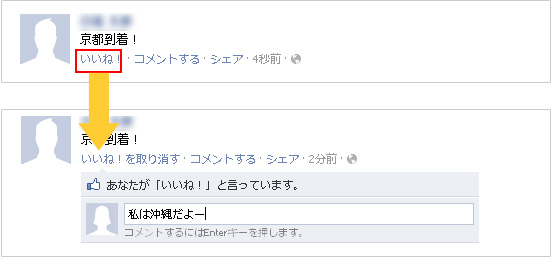
写真公開にはご注意
デジタルカメラで撮影した写真には、撮影日時などの情報が付属しているのをご存知でしょうか?デジタルカメラにGPS機能が搭載されていると、写真データに位置情報までが付属しています。自宅の写真をツイッターやFacebookなどのSNSで公開したために、自宅の場所が分かってしまったということもありますので、掲載の際にはご注意ください。

